Xerox AltaLink B8045, AltaLink B8055, AltaLink B8065, AltaLink B8075, AltaLink B8090 CONFIGURATION GUIDE [se]
Page 1
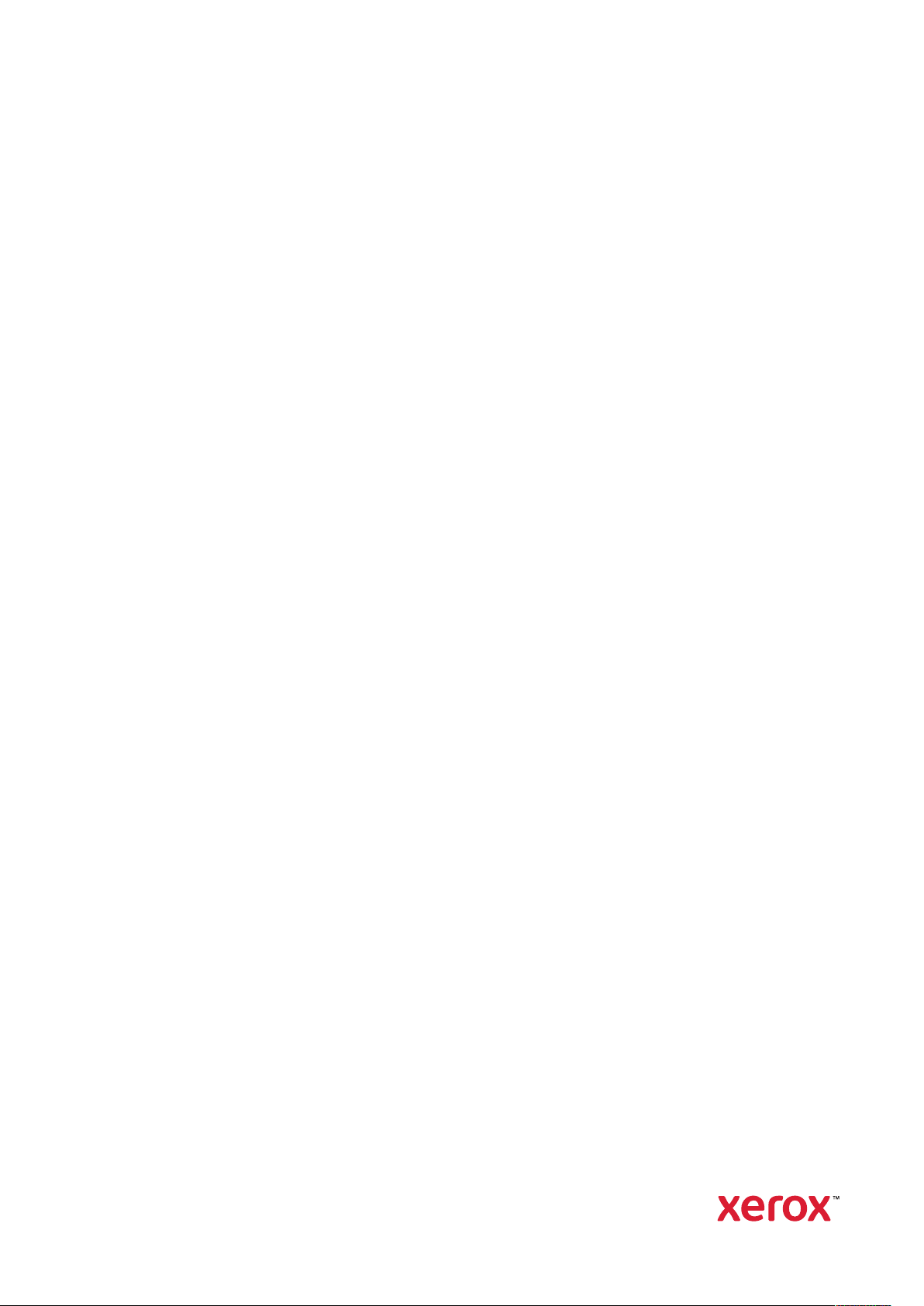
Version 2.0
Juni 2020
702P08318
McAfee
McAfee
®
Embedded Control
®
ePO™-konfigurationsguide
Page 2
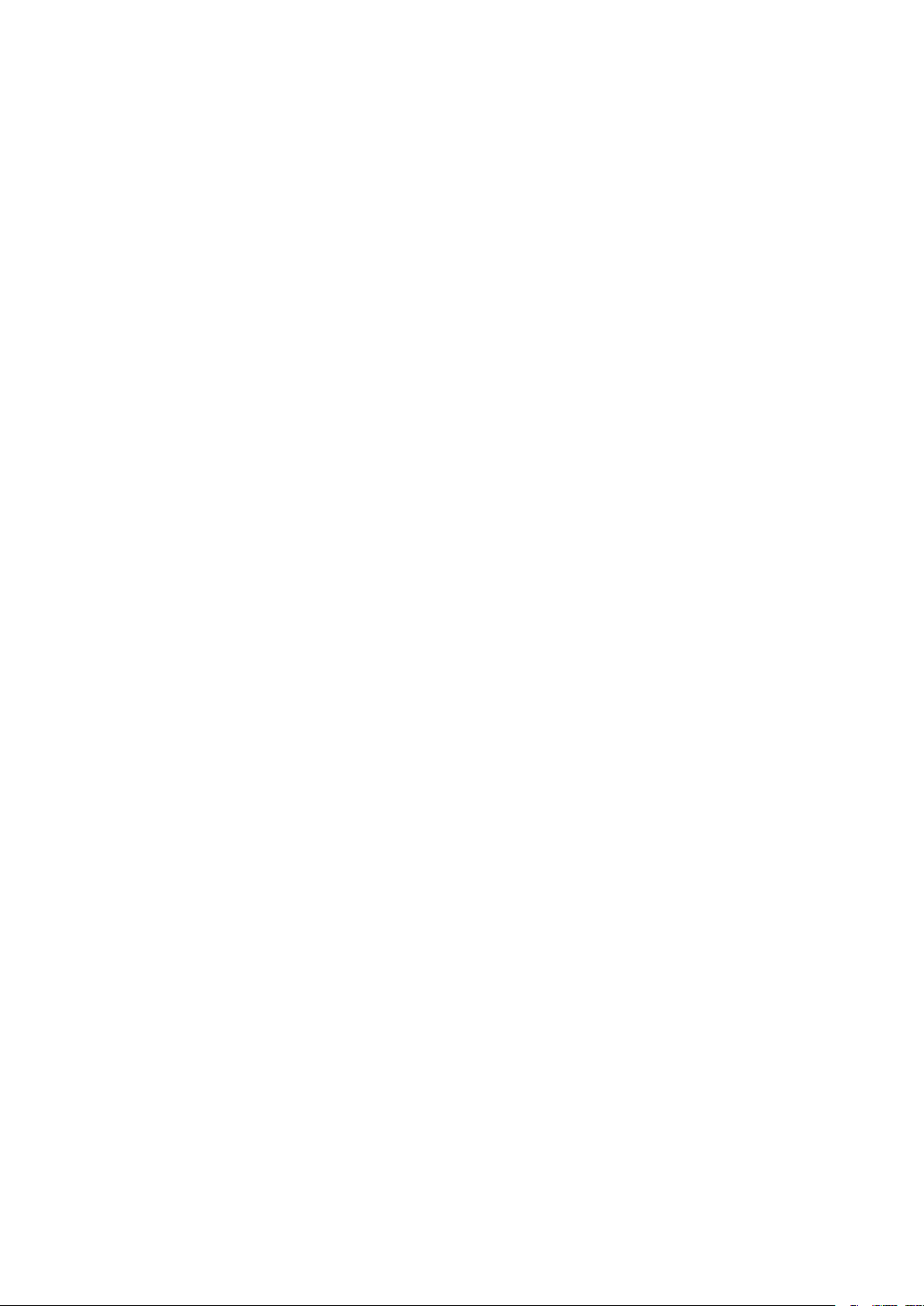
© 2020 Xerox Corporation. Alla rättigheter förbehålls. Rättigheterna till opublicerat material skyddas av de upphovsrättslagar som gäller i USA. Innehållet i den här publikationen får inte reproduceras i någon form utan tillåtelse
från Xerox Corporation.
Upphovsrätten innefattar allt material och all information som är upphovsrättsskyddad enligt lag eller i enlighet
med detta avtal. Detta avser också, utan begränsningar, det material som genereras av programvaran och som visas på bildskärmen, såsom format, mallar, ikoner, skärmbilder, utseende osv.
®
Xerox
re
tant
ColorQube
och Xerox och Design®, Phaser®, PhaserSMART®, PhaserMatch®, PhaserCal®, PhaserMeter™, CentreWa-
®
, PagePack®, eClick®, PrintingScout®, Walk-Up®, WorkCentre®, FreeFlow®, Scan to PC Desktop®, MeterAssis-
®
, SuppliesAssistant®, Xerox Secure Access Unified ID System®, Xerox Extensible Interface Platform®,
®
, ConnectKey®, Global Print Driver®, VersaLink®, AltaLink®och Mobile Express Driver®är varumärken
som tillhör Xerox Corporation i USA och/eller andra länder.
®
Adobe
Reader®, Adobe®Type Manager®, ATM™, Flash®, Macromedia®, Photoshop®, och PostScript®är varumär-
ken som tillhör Adobe Systems Incorporated i USA och/eller andra länder.
Microsoft
®
, Windows Vista®, Windows®och Windows Server®är varumärken som tillhör Microsoft Corporation i
USA och andra länder.
McAfee
®
, ePolicy Orchestrator®och McAfee ePO™är varumärken eller registrerade varumärken som tillhör McA-
fee, Inc. i USA och andra länder.
®
SGI
och IRIX®är varumärken som tillhör Silicon Graphics International Corp. eller dess dotterbolag i USA och/el-
ler andra länder.
Sun, Sun Microsystems och Solaris är varumärken eller registrerade varumärken som tillhör Oracle och/eller dess
dotterbolag i USA och andra länder.
®
UNIX
är ett varumärke i USA och andra länder, licensierat exklusivt genom X/ Open Company Limited.
®
Wi-Fi CERTIFIED Wi-Fi Direct
är ett varumärke som tillhör Wi-Fi Alliance.
Page 3
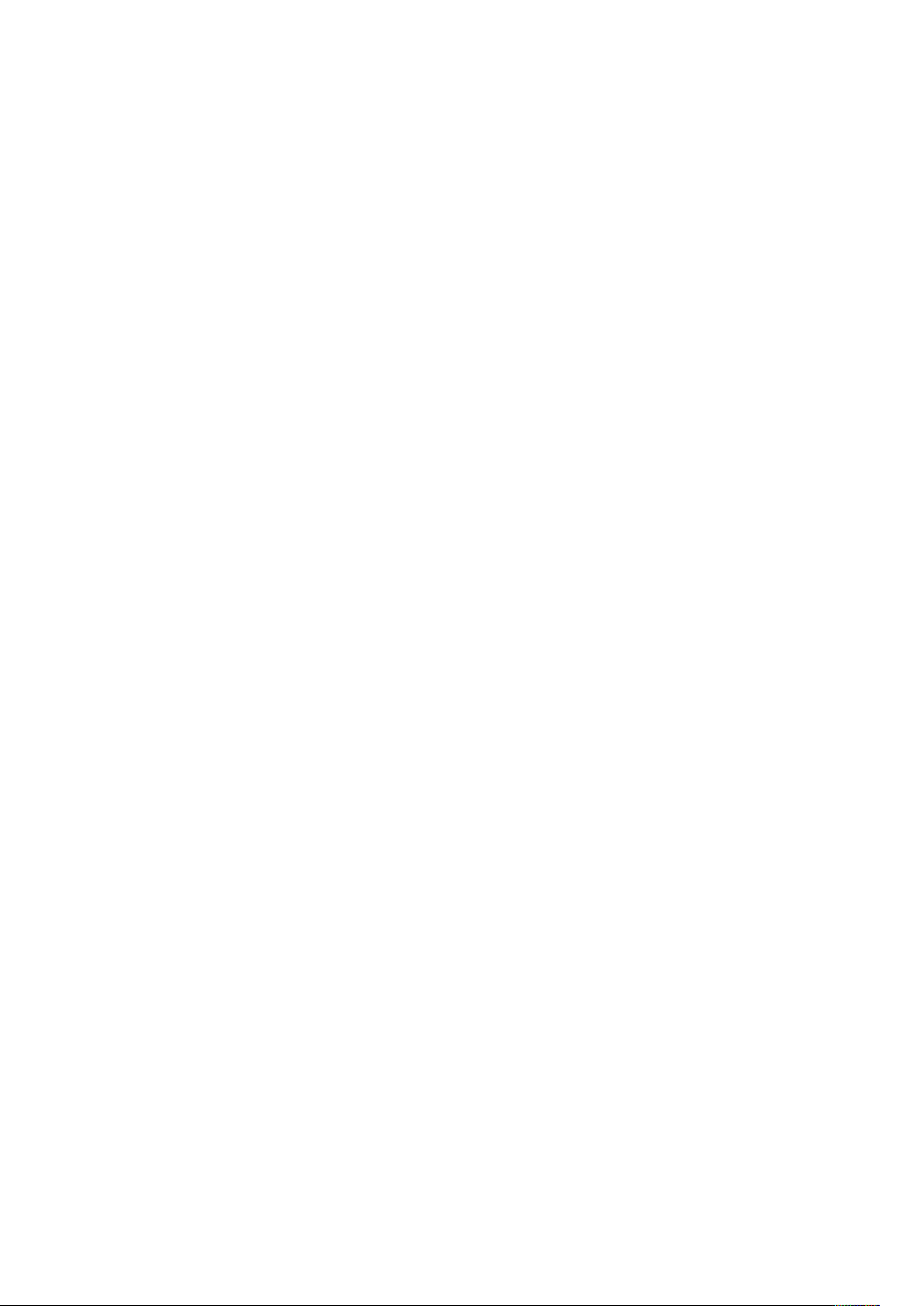
Innehållsförteckning
1 McAfee Embedded Control............................................................................................... 5
Översikt över McAfee Embedded Control ............................................................................ 6
Ställa in säkerhetsnivå........................................................................................................ 7
Ställa in varningsalternativ ................................................................................................. 8
2 Konfiguration av varningar för McAfee ePO-säkerhetshändelser ..............................9
Processöversikt................................................................................................................. 10
Konfigurera varningar för säkerhetshändelser i McAfee ePO ....................................... 10
Ladda ned och installera Xerox-tillägg för McAfee ePO ..................................................... 11
Ange licensnycklar i McAfee ePO ...................................................................................... 12
Ändra agentens kommunikationsport för att väcka enheter i McAfee ePO ........................ 13
Ändra den maximala filstorleken för överföringar på McAfee ePO-servern......................... 14
Skapa och tilldela en princip i McAfee ePO........................................................................ 15
Konfigurera det automatiska svaret i McAfee ePO ............................................................ 16
Konfigurera McAfee ePolicy Orchestrator-serverinställningar............................................. 17
Beteckna skrivare som supernoder.................................................................................... 18
Lägga till DNS-poster i En eller flera befintliga domäner ............................................. 18
Lägga till DNS-poster till en enda ny domän............................................................... 18
Ser till att enheten hanteras inom McAfee ePO................................................................. 19
3 Konfigurera McAfee ePO-proxy.......................................................................................21
Konfigurera din McAfee ePO-proxy................................................................................... 22
4 Ta bort och installera om McAfee ePO-tillägg.............................................................23
Ta bort och installera om McAfee ePO-tillägg.................................................................... 24
McAfee
McAfee®Embedded Control
®
ePO™-konfigurationsguide
3
Page 4
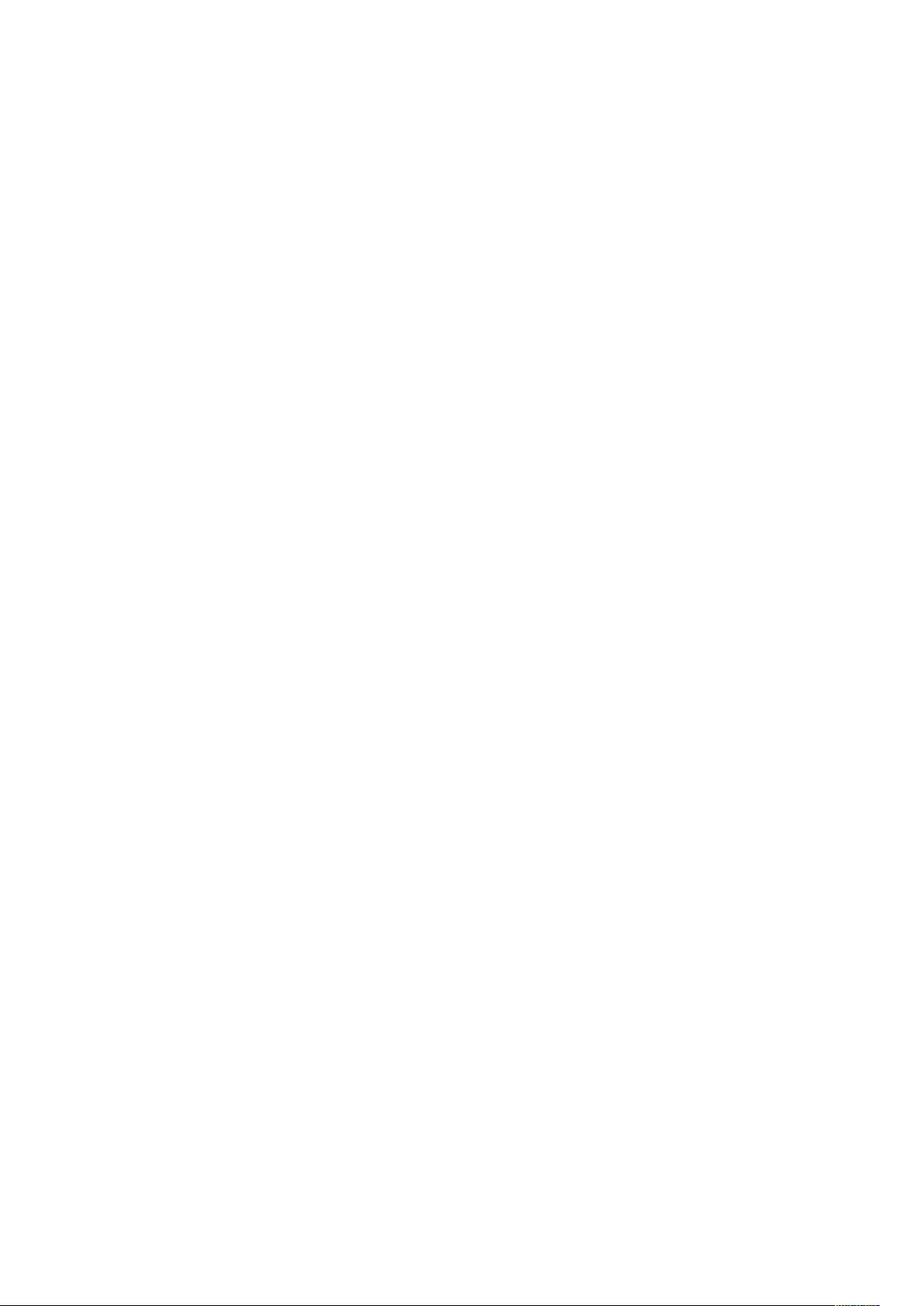
Innehållsförteckning
4
McAfee®Embedded Control
McAfee
®
ePO™-konfigurationsguide
Page 5
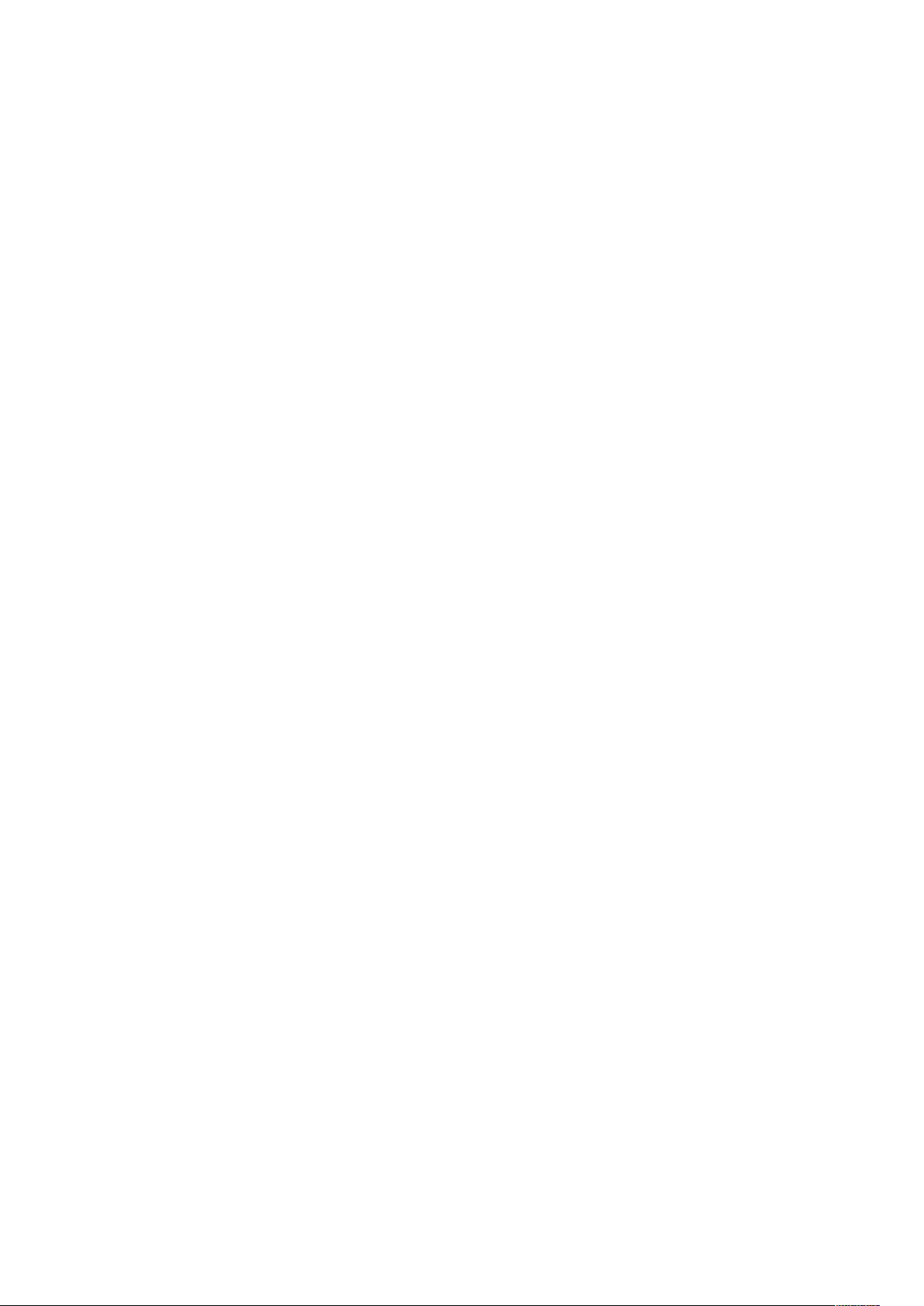
1
McAfee Embedded Control
I detta kapitel:
• Översikt över McAfee Embedded Control ................................................................................ 6
• Ställa in säkerhetsnivå ............................................................................................................ 7
• Ställa in varningsalternativ ..................................................................................................... 8
McAfee
McAfee®Embedded Control
®
ePO™-konfigurationsguide
5
Page 6
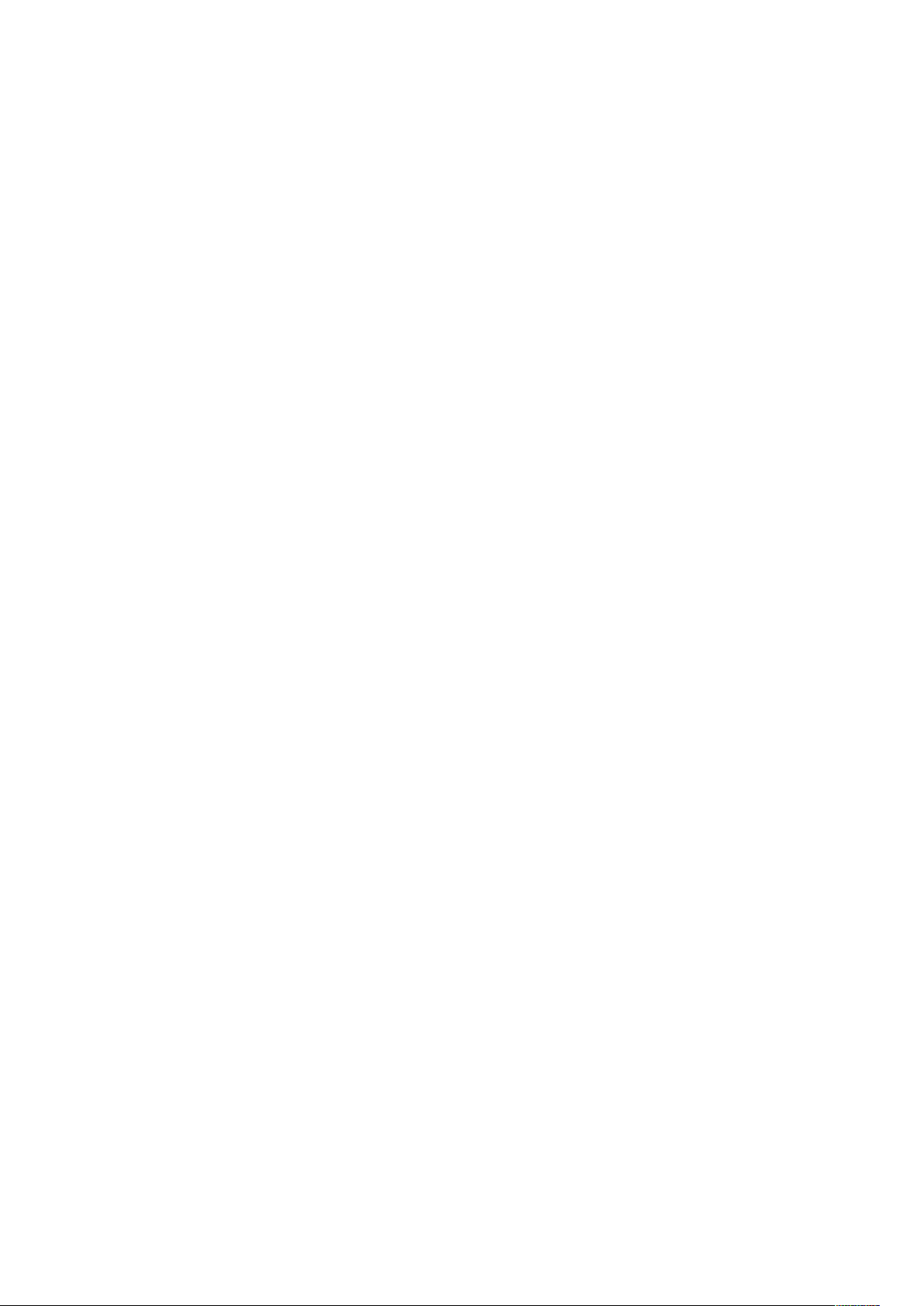
McAfee Embedded Control
Översikt över McAfee Embedded Control
När McAfee®ePolicy Orchestrator™(ePO) är installerat på din server kan du använda den här guiden för att integrera Xerox-multifunktionsskrivare som har säkerhetsfunktionen McAfee Embedded
Control.
McAfee Embedded Control består av två säkerhetsfunktioner:
• Utökad säkerhet bevarar skrivarprogramvarans integritet genom att övervaka systemfiler och
meddela om en obehörig ändring görs i en systemfil.
• Integritetskontroll är ett programalternativ som kombinerar utökade säkerhetsfunktioner med
förmågan att övervaka och förhindra att obehöriga körbara filer körs. Du aktiverar alternativet
genom att ange en installationsnyckel på sidan Funktionsinstallation. Kontakta en Xerox-representant för att erhålla en installationsnyckel för funktionen.
Du kan konfigurera skrivaren så att den skickar e-postvarningar när säkerhetshändelser inträffar.
Flera varningsmetoder finns tillgängliga.
E-postvarningar kan skickas direkt till dig eller till en centraliserad hanteringsapplikation såsom:
• McAfee
• Xerox
• Xerox
®
ePolicy Orchestrator™(ePO)
®
CentreWare®Web
®
Device Manager
Besök www.McAfee.com för mer information om McAfee ePO och McAfee Embedded Control.
6
McAfee®Embedded Control
McAfee
®
ePO™-konfigurationsguide
Page 7
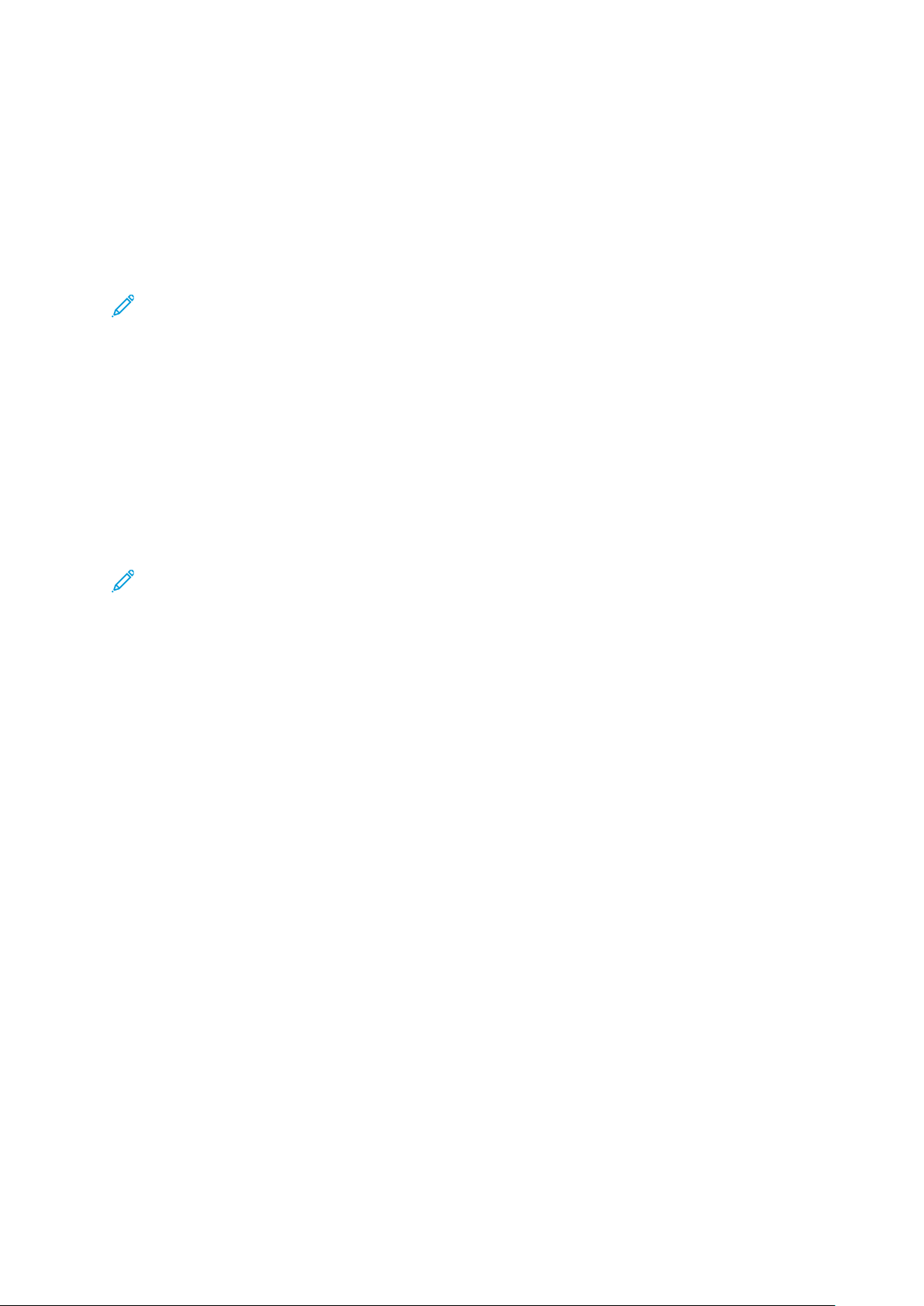
McAfee Embedded Control
Ställa in säkerhetsnivå
Om du inte har förvärvat McAfee Integrity Control rekommenderar Xerox att du håller
säkerhetsnivån inställd på standardinställningen, Förbättrad säkerhet.
McAfee Embedded Control har två säkerhetsnivåer:
• Förbättrad säkerhet
• Integritetskontroll
Obs! Ställ bara in säkerhetsnivån vid behov. Skrivaren levereras som standard med en
Förbättrad säkerhetsnivå som i många fall är tillräcklig.
1. Klicka på Egenskaper→Säkerhet i den inbyggda webbservern på multifunktionsskrivaren.
2. Klicka på McAfee Embedded Control.
3. Aktivera funktionerna för McAfee Embedded Control och konfigurera varningsalternativ
genom att klicka på Redigera.
4. Välj Förbättrad säkerhet eller Integritetskontroll för att ställa in säkerhetsnivån under
Säkerhetsnivå.
5. Klicka på Spara om du valde Förbättrad säkerhet som säkerhetsnivå.
6. Klicka på Nästa om du valde Integritetskontroll som säkerhetsnivå och ange
installationsnyckeln för programvarufunktioner och klickar sedan på Använd.
Obs! Skrivaren startas om när du ändrar den inställda säkerhetsnivån. Åtgärden kan ta flera
minuter.
McAfee
McAfee
®
®
Embedded Control
ePO™-konfigurationsguide
7
Page 8
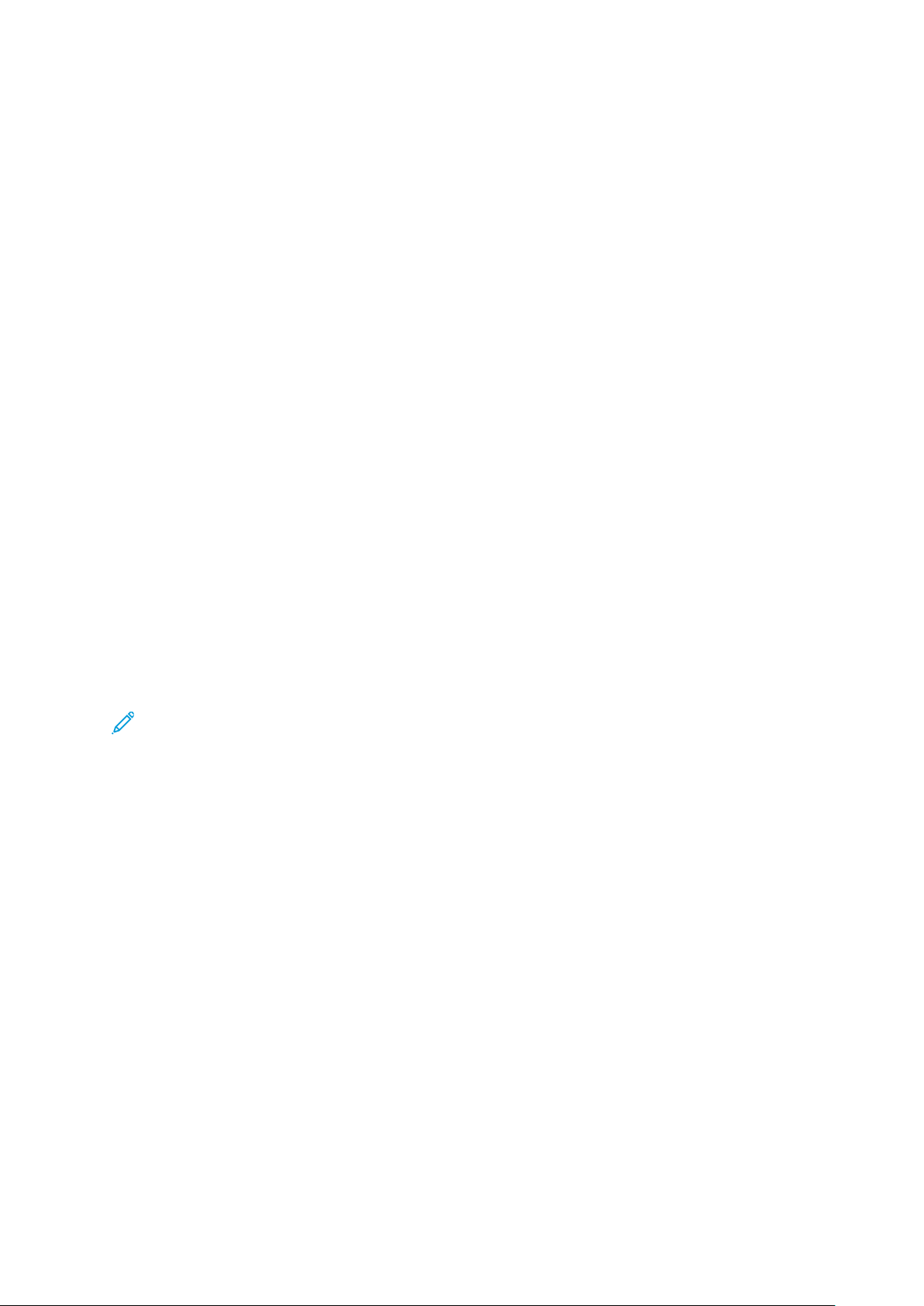
McAfee Embedded Control
Ställa in varningsalternativ
Du kan konfigurera skrivaren så att det visas en varning när det inträffar en säkerhetshändelse.
Så här ställer du in varningsalternativen:
1. Klicka på Egenskaper→Säkerhet i den inbyggda webbservern på multifunktionsskrivaren.
2. Klicka på McAfee Embedded Control.
3. Klicka på Redigera för att konfigurera alternativ gällande feedback med varningar.
4. Så här konfigurerar du skrivaren för att skicka e-postvarningar:
a. Klicka på E-postvarningar och sedan Spara under Lokalt på enheten.
b. Klicka på Redigera bredvid E-postvarningar under Åtgärder.
c. Ange giltiga e-postadresser för respektive grupp 1, 2 eller 3 under Gruppadresser som
mottagare.
d. Välj Aktivera grupp för varje grupp med e-postadresser.
e. Välj McAfee Embedded Control under inställningarna för Mottagargrupp och välj varje
grupp som du vill ska ta emot varningar: Grupp 1, Grupp 2 och Grupp 3.
f. Klicka på Utför.
g. Klicka på OK.
5. Konfigurera din metod för varningsåterkoppling.
• Välj McAfee ePolicy Orchestrator-servern under McAfee-fjärrlösningar för att konfigurera
skrivaren att skicka varningar till McAfee ePolicy Orchestrator-servern.
• Om du använder Xerox
säkerhetsvarningar i Xerox
• Om Xerox hanterar dina skrivare bör du använda Xerox
®
CentreWare®Web för att hantera dina skrivare konfigurerar du
®
CentreWare®Web.
®
Device Manager för att skicka
säkerhetsvarningar från registrerade skrivare.
Obs! Skrivaren registrerar även säkerhetshändelser i granskningsloggen när McAfee
Embedded Control har aktiverats.
8
McAfee®Embedded Control
McAfee
®
ePO™-konfigurationsguide
Page 9

2
Konfiguration av varningar för McAfee ePO-säkerhetshändelser
I detta kapitel:
• Processöversikt ..................................................................................................................... 10
• Ladda ned och installera Xerox-tillägg för McAfee ePO ......................................................... 11
• Ange licensnycklar i McAfee ePO .......................................................................................... 12
• Ändra agentens kommunikationsport för att väcka enheter i McAfee ePO............................. 13
• Ändra den maximala filstorleken för överföringar på McAfee ePO-servern............................. 14
• Skapa och tilldela en princip i McAfee ePO............................................................................ 15
• Konfigurera det automatiska svaret i McAfee ePO ................................................................ 16
• Konfigurera McAfee ePolicy Orchestrator-serverinställningar................................................. 17
• Beteckna skrivare som supernoder ........................................................................................ 18
• Ser till att enheten hanteras inom McAfee ePO..................................................................... 19
McAfee
McAfee®Embedded Control
®
ePO™-konfigurationsguide
9
Page 10

Konfiguration av varningar för McAfee ePO-säkerhetshändelser
Processöversikt
Denna översikt tillhandahåller procedurerna i den specifika ordning som krävs för att konfigurera
för säkerhetsvarningar i McAfee ePO.
KKoonnffiigguurreerraa vvaarrnniinnggaarr fföörr ssääkkeerrhheettsshhäännddeellsseerr ii
MMccAAffeeee eePPOO
Slutför varje procedur i rätt ordning för att konfigurera för säkerhetsvarningar i McAfee ePO:
1. Köp och installera McAfee ePO-serverprogramvaran. Kontakta en McAfee-representant eller
besök www.mcafee.com för mer information.
2. Xerox
3. Ladda ned och installera Xerox
®
-tilläggen för McAfee ePO kräver Microsoft .NET Framework. Ladda ned och installera
Microsoft .NET Framework, version 4.0 eller senare. Besök www.microsoft.com för mer
information.
Obs! Vilken .NET-version som krävs beror på den SQL-server som används i din ePO-
server.
Obs! Om du inte slutför den här proceduren resulterar det i ett Fel-2-meddelande när
du öppnar Xerox MFP-tillägget.
®
-tilläggen för McAfee ePO. Mer information finns i Ladda ned
och installera Xerox-tillägg för McAfee ePO.
4. Ange licensnycklar i McAfee ePO. Mer information finns i Ange licensnycklar i McAfee ePO.
5. För att säkerställa att skrivaren kan kommunicera med din McAfee ePO-server måste du
ändrar standardagentens kommunikationsport för att väcka enheter i McAfee ePO. Mer
information finns i Ändra agentens kommunikationsport för att väcka enheter i McAfee ePO.
6. Ändra den maximala filstorleken för överföring på McAfee ePO-servern för att tillåta
uppdateringar av skrivarprogramvara. Den maximala filstorleken för överföring måste vara
större än filstorleken för uppdateringen av skrivarprogramvaran från Xerox
finns i Ändra den maximala filstorleken för överföringar på McAfee ePO-servern.
7. Se till att varningar om säkerhetshändelser skickas när de inträffar snarare än med
regelbundna intervall. Skapa en säkerhetsprincip och koppla den sedan till dina Xerox
skrivare i McAfee ePO. Mer information finns i Skapa och tilldela en princip i McAfee ePO.
8. Konfigurera det automatiska svaret i McAfee ePO för att säkerställa att du automatiskt får epostmeddelanden när säkerhetsvarningar inträffar. Mer information finns i Konfigurera det
automatiska svaret i McAfee ePO.
9. Ange information om din McAfee ePO-server på den inbyggda webbservern via
multifunktionsskrivaren på sidan McAfee Embedded Control. Mer information finns i
Konfigurera McAfee ePolicy Orchestrator-serverinställningar.
10. Ange skrivare som Supernoder i ditt nätverk. Mer information finns i Beteckna skrivare som
supernoder.
11. Se till att enheten hanteras inom McAfee ePO. Mer information finns i Ser till att enheten
hanteras inom McAfee ePO.
®
. Mer information
®
-
12. Konfigurera din McAfee ePO-proxy. Mer information finns i Konfigurera din McAfee ePO-
proxy.
10
McAfee®Embedded Control
McAfee
®
ePO™-konfigurationsguide
Page 11

Konfiguration av varningar för McAfee ePO-säkerhetshändelser
Ladda ned och installera Xerox-tillägg för McAfee ePO
1. Hitta och ladda sedan ned Xerox®-tillägg. Tilläggen finns i en .zip-fil.
a. Öppna en webbläsare och skriv www.xerox.com/office/support för att gå till Xerox
supportwebbplats.
b. För att navigera till supportsidan för din specifika enhet anger du din enhetsmodell i
sökfältet och trycker sedan på Retur.
c. Klicka på Drivrutiner och nedladdningar i listan över resultat som visas för din enhet.
d. Välj operativsystem för din server från rullgardinsmenyn Operativsystem.
Obs! Se till att du väljer operativsystemet för din server och inte operativsystemet
på din dator.
e. Klicka på Xerox-tillägg för McAfee ePolicy Orchestrator (ePO) under Verktyg och
applikationer.
f. Läs licensavtalet för slutanvändare och klicka sedan på Acceptera.
2. Öppna .zip-filen och flytta sedan de två komprimerade tilläggsfilerna till en tillfällig mapp.
Öppna inte .zip-tilläggsfilerna.
®
3. Installera .zip-tilläggsfilerna i I McAfee ePO.
a. Öppna McAfee ePO-webbgränssnittet på https://servername.domain:8443.
b. Navigera till Meny→Programvara→Tillägg.
c. Klicka på Installera tillägg i det övre vänstra hörnet.
d. Bläddra till den tillfälliga mappen och välj en .zip-tilläggsfil och öppna den sedan.
e. Välj OK.
Obs! Om ett meddelande visas under installationen som indikerar att Solidcore-
tillägget redan är installerat bör du ta bort det befintliga Solidcore-tillägget.
Installera om programvaran som tillhandahålls av Xerox och uppdaterar Solidcoretillägget när installationen är klar. Mer information finns i Ta bort och installera om
McAfee ePO-tillägg.
f. Installera den andra .zip-tilläggsfilen.
4. Fortsätt till Ange licensnycklar i McAfee ePO för att fortsätta konfigurera dina
säkerhetsvarningar.
McAfee
McAfee
®
®
Embedded Control
ePO™-konfigurationsguide
11
Page 12

Konfiguration av varningar för McAfee ePO-säkerhetshändelser
Ange licensnycklar i McAfee ePO
1. Öppna McAfee ePO-webbgränssnittet på https://servername.domain:8443.
2. Navigera till Meny→Konfigurering→Serverinställningar.
3. Klicka på Solidcore.
4. Klicka på Redigera i det nedre högra hörnet.
5. Ange följande licensnycklar:
• Kontroll över förändringar: XL17-ZCWK-K7E2-9PZY-OT6V
• Applikationskontroll: ZM7H-FX52-3SFL-TR5Z-MAG3
• Integritetsövervakning: A5G2-XBVN-49YT-SDL5-K835
Obs! Detta är Integritetskontroll i ePO 5.0.
6. Klicka på Spara.
7. Fortsätt till Ändra agentens kommunikationsport för att väcka enheter i McAfee ePO för att
fortsätta konfigurera dina säkerhetsvarningar.
12
McAfee®Embedded Control
McAfee
®
ePO™-konfigurationsguide
Page 13

Konfiguration av varningar för McAfee ePO-säkerhetshändelser
Ändra agentens kommunikationsport för att väcka enheter i McAfee ePO
1. Öppna McAfee ePO-webbgränssnittet på https://servername.domain:8443.
2. Navigera till Meny→Konfigurering→Serverinställningar.
3. Klicka på Portar.
4. Klicka på Redigera i det nedre högra hörnet.
5. Ange 8083 eller någon annan oanvänd port som inte är standardporten 8081 bredvid
agentens kommunikationsport för att väcka enheter.
6. Klicka på Spara.
7. Fortsätt till Ändra den maximala filstorleken för överföringar på McAfee ePO-servern för att
fortsätta konfigurera dina säkerhetsvarningar.
McAfee
McAfee
®
®
Embedded Control
ePO™-konfigurationsguide
13
Page 14

Konfiguration av varningar för McAfee ePO-säkerhetshändelser
Ändra den maximala filstorleken för överföringar på McAfee ePO-servern
1. Öppna McAfee ePO-servern och navigera sedan till C:\Program Files (x86)\McAfee
\ePolicy Orchestrator\Server\conf\orion.
2. Öppna filen orion.properties med en textredigerare.
3. Ändra texten orion.upload.max.size=90000000 till orion.upload.max.size=
500000000.
4. Spara textfilen.
5. Starta om ePO-servern.
6. Fortsätt till Skapa och tilldela en princip i McAfee ePO för att fortsätta konfigurera dina
säkerhetsvarningar.
14
McAfee®Embedded Control
McAfee
®
ePO™-konfigurationsguide
Page 15

Konfiguration av varningar för McAfee ePO-säkerhetshändelser
Skapa och tilldela en princip i McAfee ePO
1. Öppna McAfee ePO-webbgränssnittet på https://servername.domain:8443.
2. Navigera till Meny→princip→principkatalog.
3. Bredvid produkt, välj McAfee Agent.
4. Bredvid kategori, välj Allmän.
5. Klicka på Duplicera bredvid Min standard under kolumnen Åtgärder för att skapa principen.
a. Bredvid Namn, ange MFP Agent.
b. Bredvid Antecknar, ange För Xerox-slutpunkter.
c. Välj OK.
6. Klicka på MFP Agent under Namn för att redigera principen.
7. Klicka på fliken Händelser.
a. Välj Aktivera vidarebefodran av prioriterad händelse om den inte tidigare är vald.
b. Välj Informativ bredvid vidarebefordrade händelser med en prioritet lika eller högre än.
c. Ange 1 bredvid Intervall mellan uppladdningar.
d. Ange 20 bredvid Maximalt antal händelser per uppladdning.
e. Klicka på Spara.
8. Navigera till Meny→princip→Regler för tilldelning av princip.
9. Klicka på Ny regel för tilldelning.
a. Bredvid Namn, ange MFP Agent.
b. Klicka på Nästa.
c. Klicka på Lägg till princip.
d. Under Produkt, välj McAfee Agent, under Kategori välj Allmänt och välj sedan din nya
princip, MFP Agent, under Princip.
e. Klicka på Nästa.
f. Klicka på Tagg under tillgängliga egenskaper.
g. Klicka på Har tagg under Jämförelse.
h. Välj Xerox MFP under Värde.
i. Välj OK.
j. Klicka på Nästa.
10. Klicka på Spara.
11. Fortsätt till Konfigurera det automatiska svaret i McAfee ePO för att fortsätta konfigurera
dina säkerhetsvarningar.
McAfee
McAfee
®
®
Embedded Control
ePO™-konfigurationsguide
15
Page 16

Konfiguration av varningar för McAfee ePO-säkerhetshändelser
Konfigurera det automatiska svaret i McAfee ePO
Installera funktionen Automatiskt svar för att ge säkerhetsadministratörer möjlighet att ta emot
automatiska e-postmeddelanden. Dessa meddelanden skickas när McAfee Embedded Control
upptäcker en säkerhetshändelse på en Xerox-enhet. När det är installerat gäller detta svarssystem
för alla enheter som för närvarande tillhandahålls av EPO-servern. Händelserna som utlöser ett
automatiskt svar från Xerox MFP-varningar är: Läsa fil nekad, filskrivning nekad eller exekvering
nekad.
Som standard är det Automatiska svaret inaktiverat. För att aktivera det måste en
säkerhetsadministratör inkludera en giltig e-postadress.
Så här lägger du till en e-postadress och aktiverar svaret:
1. Välj Meny→Automatisering→Automatiskt svar i McAfee ePO.
2. Klicka på Nytt svar.
a. Ange Xerox MFP-varningar bredvid Namn.
b. Ange Hothändelser bredvid Beskrivning.
c. Välj Solidcore-händelser som händelsegrupp.
d. Välj Klienthändelser som händelsetyp.
e. Välj Aktiverad som Status.
f. Klicka på Nästa.
3. Klicka på Händelse.
a. Under Värde bör du välj Fil skapad, Fil raderad, Fil modifierad, Exekvering nekad och
Läsa fil nekad samt klicka sedan på plus-ikonen ( +) för att skapa en rad.
b. Ange e-postadresser under Mottagare.
c. Klicka på Nästa och sedan Spara.
4. Välj Aktivera detta svar om flera händelser inträffar var 1:e timme under Aggregering för
begränsning.
5. Välj Skicka e-post under fliken Åtgärder.
6. Klicka på Nästa och sedan Spara.
7. Fortsätt till Konfigurera McAfee ePolicy Orchestrator-serverinställningar för att fortsätta
konfigurera dina säkerhetsvarningar.
16
McAfee®Embedded Control
McAfee
®
ePO™-konfigurationsguide
Page 17

Konfiguration av varningar för McAfee ePO-säkerhetshändelser
Konfigurera McAfee ePolicy Orchestratorserverinställningar
1. Klicka på Egenskaper→Säkerhet i den inbyggda webbservern på multifunktionsskrivaren.
2. Klicka på McAfee Embedded Control.
3. Klicka på Redigera bredvid Enhetens säkerhetsnivå på sidan McAfee Embedded Control.
4. Välj McAfee ePolicy Orchestrator-servern och klicka sedan på Spara.
5. Välj McAfee ePolicy Orchestrator-servern och klicka sedan på Redigera.
6. Välj en adresstyp. Ange korrekt formaterad adress eller värdnamn till servern och ändra det
grundinställda portnumret efter behov.
7. Ange namnet som skrivaren använder för att få tillgång till McAfee ePO-servern under
Användarnamn.
8. Skriv och bekräfta lösenordet.
9. Klicka på Spara.
10. Fortsätt till Beteckna skrivare som supernoder för att fortsätta konfigurera dina
säkerhetsvarningar.
McAfee
McAfee
®
®
Embedded Control
ePO™-konfigurationsguide
17
Page 18

Konfiguration av varningar för McAfee ePO-säkerhetshändelser
Beteckna skrivare som supernoder
Xerox®-tillägget för McAfee ePO använder upp till tre Xerox®-skrivare som supernoder för att kommunicera med de andra Xerox
mer än en Xerox
McAfee ePO använda de andra supernoderna för att kommunicera med andra skrivare. Du betecknar skrivare som supernoder genom att lägga till specifika poster till din DNS-server.
Obs!
• Dina Xerox-
• Slutför följande procedurer på DNS-servern och inte McAfee ePO-servern.
Gör något av följande när du vill lägga till en DNS-post:
®
-skrivare som en supernod. Om en supernod inte fungerar eller är offline kan
®
skrivare och din McAfee ePO-server måste använda samma DNS-server.
®
-skrivarna som den övervakar. Xerox rekommenderar att du utser
LLääggggaa ttiillll DDNNSS--ppoosstteerr ii EEnn eelllleerr fflleerraa bbeeffiinnttlliiggaa
ddoommäänneerr
Om du har ett litet antal domäner i ditt nätverk kan du använda den här metoden för att lägga till
DNS-poster till varje domän.
1. På din DNS-server hittar du domänen för varje skrivare som du vill utse som en supernod.
2. Lägg till poster för alla supernoder för varje domän och namnge dem sedan:
• XeroxDiscoverySuperNode1
• XeroxDiscoverySuperNode2
• XeroxDiscoverySuperNode3
Obs! Posterna för alla supernoder är inte skiftlägeskänsliga.
3. Om ditt nätverk använder mer än en DNS-server måste du upprepa föregående steg för alla
andra DNS-servrar.
4. Fortsätt till Ser till att enheten hanteras inom McAfee ePO för att fortsätta konfigurera dina
säkerhetsvarningar.
LLääggggaa ttiillll DDNNSS--ppoosstteerr ttiillll eenn eennddaa nnyy ddoommäänn
Om du har ett stort antal domäner i ditt nätverk kan du använda den här metoden för att lägga
till DNS-poster till en domän.
1. Skapa en domän med namnet Xerox.local på din DNS-server. Xerox-förlängningen för McAfee
ePO letar efter en domän med det här namnet.
2. För Xerox.local måste du lägga till poster för varje supernod och sedan namnge dem:
• XeroxDiscoverySuperNode1
• XeroxDiscoverySuperNode2
• XeroxDiscoverySuperNode3
3. Fortsätt till Ser till att enheten hanteras inom McAfee ePO för att fortsätta konfigurera dina
säkerhetsvarningar.
18
McAfee®Embedded Control
McAfee
®
ePO™-konfigurationsguide
Page 19

Konfiguration av varningar för McAfee ePO-säkerhetshändelser
Ser till att enheten hanteras inom McAfee ePO
1. Klicka på Systemträd i McAfee ePO.
2. Klicka på Förlorade och hittade.
3. Välj Denna grupp och alla undergrupper under Förinställningar.
4. Kontrollera att din Xerox-enhet visas.
5. Kontrollera att Xerox-enheten visas som Hanterad under Hanterat tillstånd.
6. Välj Tredje part och klicka sedan på Xerox MFP-tillägget i fönstret McAfee ePO under Meny.
7. Dra och släpp ikonen för Xerox MFP-tillägg till det övre fältet för en enkel McAfee ePOåtkomst.
8. Fortsätt till Konfigurera din McAfee ePO-proxy för att fortsätta konfigurera dina
säkerhetsvarningar.
McAfee
McAfee
®
®
Embedded Control
ePO™-konfigurationsguide
19
Page 20

Konfiguration av varningar för McAfee ePO-säkerhetshändelser
20
McAfee®Embedded Control
McAfee
®
ePO™-konfigurationsguide
Page 21

3
Konfigurera McAfee ePO-proxy
I detta kapitel:
• Konfigurera din McAfee ePO-proxy ....................................................................................... 22
McAfee
McAfee®Embedded Control
®
ePO™-konfigurationsguide
21
Page 22

Konfigurera McAfee ePO-proxy
Konfigurera din McAfee ePO-proxy
Om en proxy används måste den konfigureras med McAfee ePO.
1. Välj Konfiguration under Meny i McAfee ePO.
2. Välj Serverinställningar.
3. Välj Proxyinställningar.
4. Klicka på Redigera i det nedre högra hörnet.
5. Välj Konfigurera proxyinställningarna manuellt under Typ.
6. Konfigurera manuellt så att de matchar de unika inställningarna för din webbplats under
Inställningar av proxyserver.
7. Klicka på Spara.
8. Starta om ePO-servern.
Obs! Om du inte slutför den här proceduren resulterar det i ett Fel-2-meddelande när du
öppnar Xerox MFP-tillägget.
22
McAfee®Embedded Control
McAfee
®
ePO™-konfigurationsguide
Page 23

4
Ta bort och installera om McAfee ePOtillägg
I detta kapitel:
• Ta bort och installera om McAfee ePO-tillägg........................................................................ 24
McAfee
McAfee®Embedded Control
®
ePO™-konfigurationsguide
23
Page 24

Ta bort och installera om McAfee ePO-tillägg
Ta bort och installera om McAfee ePO-tillägg
Om ett meddelande visas under installationen som indikerar att Solidcore-tillägget redan är
installerat bör du ta bort det befintliga Solidcore-tillägget. Installera om programvaran som
tillhandahålls av Xerox och uppdaterar Solidcore-tillägget när installationen är klar. Att genomför
dessa två steg skapar den nödvändiga grunden för att uppdatera programvaran till en nyare
version.
1. Ta bort den nuvarande programvaran.
2. Installera programvaran som tillhandahålls av Xerox.
3. Slutför hela installationsproceduren med den programversion som just har installerats.
4. Uppgradera till en mer aktuell version om den är tillgänglig.
24
McAfee®Embedded Control
McAfee
®
ePO™-konfigurationsguide
Page 25

Page 26

